创作立场声明:本文主要是介绍了TMM刮削器的使用以及遇到的部分问题,适合小白,如你已经熟练使用TMM了,可以跳过。楼主也是个小白,欢迎大家一起学习。
前言
楼主在群辉系统里的Docker下,安装了Jellyfin,然后把一些老电影放在了群晖硬盘里,然后网络存储器映射到了电脑,直接可以通过电脑下载电影到群晖,因为没有玩BT,也没有账号,日常迅雷下一些电影。Jellyfin自带刮削功能目前不好用,刮削插件也没用了,好在TMM刮削的内容Jellyfin可以用,除了演员图片。
正文
一、关于TMM
全称tinyMediaManager,以下简称TMM,一款非常小巧好用的媒体管理软件,支持Mac OS,Linux,Windows系统,非常方便各类用户使用,可以从多个网站刮削媒体信息,我们一般电影选择从TMDB(www.themoviedb.org),剧集从TVDB(http://thetvdb.com/)刮削,但貌似TVDB好像不太好使(可能是网络问题),可以替换成TMDB或其他。
二、Docker安装TMM
如果想通过Docker使用TMM,可以参考站内下面这篇文章,Docker创建TMM容器,然后通过网页操作刮削,本文不过多介绍。
文章
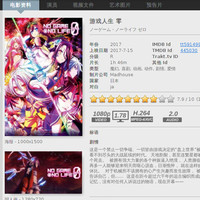
群晖Docker:小白安装tmm刮削保姆级教程,修改host解决刮削不全 ,建立完美电影墙!
![]() 谨浅
谨浅
2020-11-04

222
三、Windows版TMM
需要提醒的是,目前TMM官网发布了V4版本的,50部以上电影管理收费,并且支付方式不太友好,所幸目前V3版本还可以用,因此建议大家安装3.几的版本。官网目前可以下载到3.10.13版本的。3.10.13版本好像刮削不到演员图片,建议3.1.7的,不过这个图片刮削下来Jellyfin好像不直接使用的。
V3需要Java 1.8支持。
四、更改Hosts
TMM网页访问平时没什么问题,但是刮削的时候还是需要更改hosts,部分文章的hosts IP可能无法使用了,因此需要用适用的hosts。
可以通过这个网站来寻找适合的DNS,不过经楼主测试,这些DNS容易失效。
输入域名:image.tmdb.org,api.themoviedb.org,www.themoviedb.org。这里以www.themoviedb.org为例。检测后可以找内地的响应IP,然后加到hosts文件里去。
把DNS填到hosts文件里去,注意需要管理员权限。
同理,需要更改群晖hosts或者容器的hosts,看容器使用的哪种网络模式。Bridge网络需要到容器终端里进行添加,可以看上面谨浅的文章。Hosts网络的话需要添加到群晖的hosts里去,需要开通群晖的SSH功能。
1、在文件服务里,启用rsync服务。
2、在信息中心—服务里,启用SSH服务,记得保存。
然后就可以通过Putty,SSH登录,记得要sudo -i获得root权限。然后vi /etc/hosts,进入到hosts文件,按i键,进入insert编辑操作,然后输入DNS,按Esc键退出编辑模式,按大写Z键两次退出保存。可以通过cat /etc/hosts,来查看是否写入。
五、代理
如果有代理的话,hosts应该不用设置,楼主在代理下Jellyfin才能刮削演员图片。
六、文件命名规则
其实原始电影文件名是什么关系不大,就是需要一个电影一个文件夹,当然电影文件名简单点可以更容易搜到数据,否则需要人为匹配,一个一个比较累。
电视剧的话就是需要一个电视剧名称一个文件夹,然后里面放季文件夹,季文件夹里在放剧集文件,正常默认下载下来的文件都是带S01E01这么设置的,基本上文件夹名称里有季和集,就能识别到,不需要单独重命名。
七、刮削设置
主要以Windows版本为例。
首先启动不要选择Upd的启动项,第一个,不要选其他的启动。

另外,强调一点,不要升级,不要升级,不要升级。
1.进入设置。
2.设置语言。
3.电影添加目录。
4.电影元数据刮削,themoviedb.org。
5.首选语言和元数据。
6.NFO设置。
7.艺术图文件名。
预告片、字幕、重命名规则按需求设置。
8.电视节目,按需刮削。
9.电视节目目录。
10.TheTVDB.com,实际这个可能不太好用,可以选其他数据源。
11.电视节目元数据,可按需选择。
12.电视节目NFO设置。
图片、预告片、字幕、重命名规则按需设置。
八、刮削步骤
刮削步骤其实很简单,不简单的刮不出来东西。
1.更新源
2.搜索和刮削
默认是选择了一部电影,也可以全选电影然后进行刮削。
2.1搜索并刮削所选电影 Ctril+Shift+S:手动刮削电影,需要选择搜索出来的电影名称。
如果无法找到电影,可以到豆瓣搜索电影,然后复制资料里的IMDb链接号进行搜索,或者更换刮削器。
2.2搜索并刮削所选电影-自动匹配 Ctril+Shift+F:
自动搜索是按照相似度指数来确定搜索到的电影并直接进行刮削,有可能会刮削到错误电影。
2.3搜索并刮削所有未刮削过的电影—自动匹配 Ctril+Shift+A:
这个就是自动刮削所有未刮削过的电影。
2.4刮削所选电影的资料:
这个是手动刮削所选电影的资料,可以根据需要指定刮削内容,比如只刮削演员信息。
3.电影文件右键菜单。
电影名称右键常用的选项,大部分和字面意思相同,前面四项和搜索&刮削里的功能一样。反正千万不要手贱去选择最下面的从数据库中移除选定的电影和删除选定的电源(数据库+电影文件)。
九、常见的问题
1.找不到影片
首先先确定是一部影片找不到,还是所有影片都找不到,如果只是一部找不到,可以手动刮削,更改影片名,以及去豆瓣找IMDb编码来进行搜索,或者更换刮削器;如果全都找不到,那就是hosts或代理问题。
2.TMM演员头像无法刮削
3.1.13版本演员刮削有问题,请更换为其他版本,如3.1.7。
3.Jellyfin扫描媒体库慢
先取消元数据下载器扫描。
4.Jellyfin演员图像不显示
Jellyfin演员图片是通过自带刮削器进行刮削的,不会直接读取影片目录下的演员图片。演员图片存储在Jellyfin自己 文件夹,比如Ben Stiller是存储在/config/metadata/People/B/Ben Stiller/Ben Stiller.jpg。而TMM刮削后的演员图片可以设置保存在影片文件夹的.actor下,因此Jellyfin不会读取。
Jellyfin最好等所有影片都加载完成后再进行演员刮削,否则开启themoviedb刮削会导致媒体库扫描失败。首先打开Nfo文件,复制演员图片链接到浏览器,确认网络状态是否正常,能否读取图片,可以则下一步,否则需要更改Hosts内容或启用代理。
修改hosts后,TMM可以刮削但不一定代表能访问演员图片地址。
然后在媒体库选择TheMovieDb,元数据下载器,其他不要设置,确定。
点击扫描媒体库。
选择搜索缺少的元数据。
等待媒体库右上角出现圆圈进度条,出现后说明下载器在下载元数据。等待即可。
Jellyfin演员图片是保存在metadata文件夹下的People文件夹,以名字首字母为文件夹名,里面创建名字名称的文件夹,最里面放文字名称的图片。
可以手动更改一些你喜欢的演员的头像。
总结
本文主要是简单介绍TMM的使用以及部分遇到的问题,楼主的电影不是很多,但最近在使用Jellyfin的V3版本,docker版的TMM好像在输入中文上有点问题,其他还好。楼主使用TMM的时候发现部分艺术图片还是无法下载,这个可能和网络有很大的关系。
